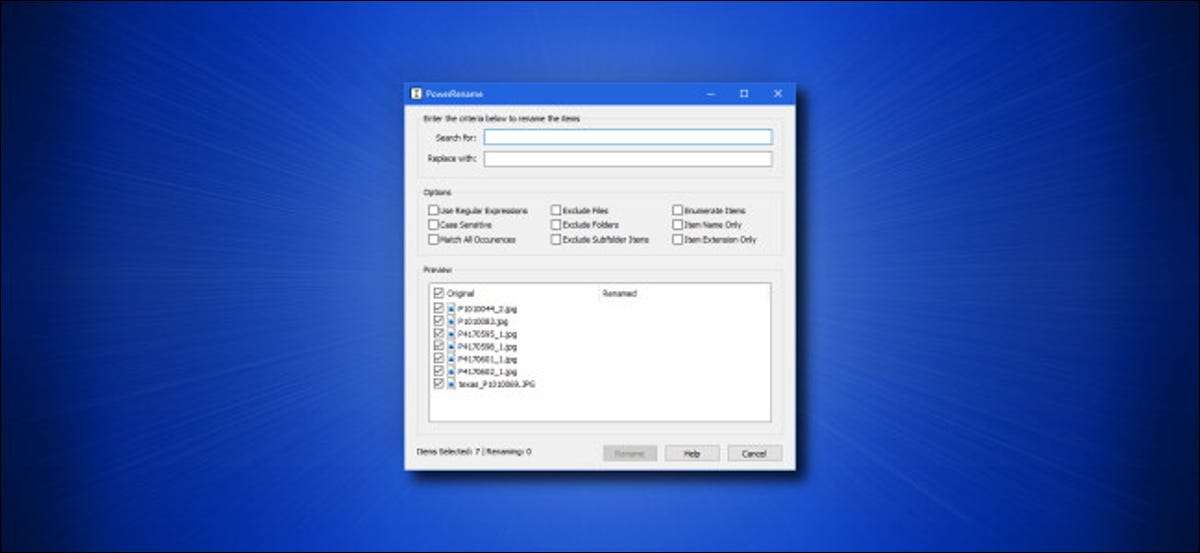
Behöver du ett snabbt men kraftfullt sätt att byta namn på stora grupper av filer i Windows 10? Använder sig av Microsofts fria Powertoys All den kraften är bara en högerklicka bort tack vare PowerRename-modulen. Så här använder du det.
Installera Powertoys och aktivera PowerRename
Innan all denna spännande byta namn kan börja, måste du först Ladda ner Powertoys från Microsofts hemsida. Att få det, Besök den här länken I din favoritbläddrare och leta efter den senaste versionen mot toppen av sidan, som kommer att ha ett namn som liknar " PowertoysSetup-0.27.1-x64.exe. " Ladda ner den filen och kör den för att installera PowerToys.
När du har installerat Powertoys, starta inställningar för Powertoys och klicka på "PowerRename" i sidofältet. Se till att omkopplaren bredvid "Aktivera PowerRename" är påslagen.
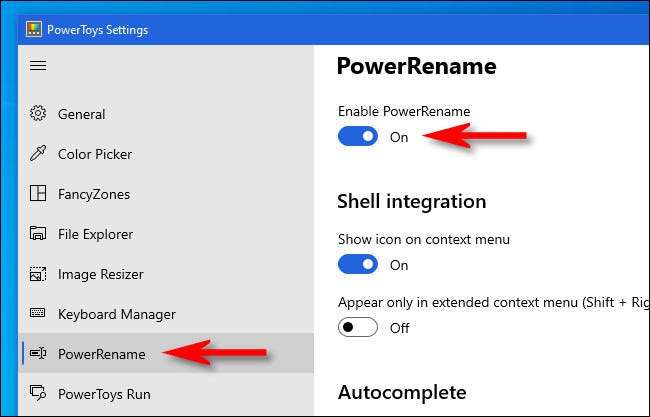
Därefter stänger du fönstret Powertoys Inställningar.
RELATERAD: Alla Microsofts Powertoys för Windows 10, förklaras
Låt byta namn på
Nu när du har Powertoys installerade, är det enkelt att byta namn på en massa filer som ett högerklick menyval. Först, hitta de filer som du vill byta namn på File Explorer eller på skrivbordet och välj dem.
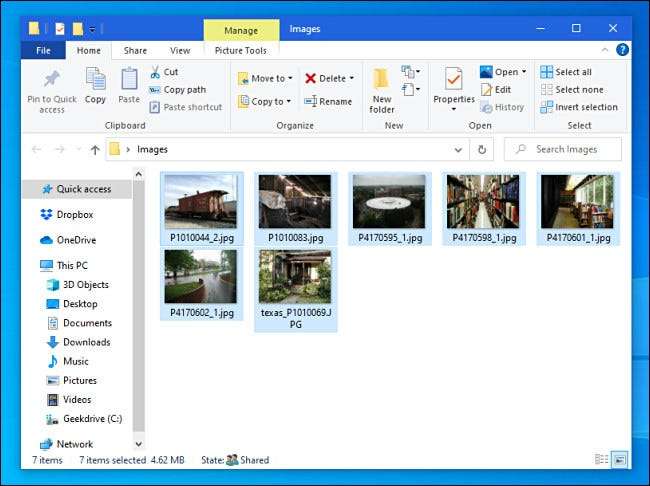
Högerklicka sedan på filerna och välj "PowerRename" från menyn som visas.
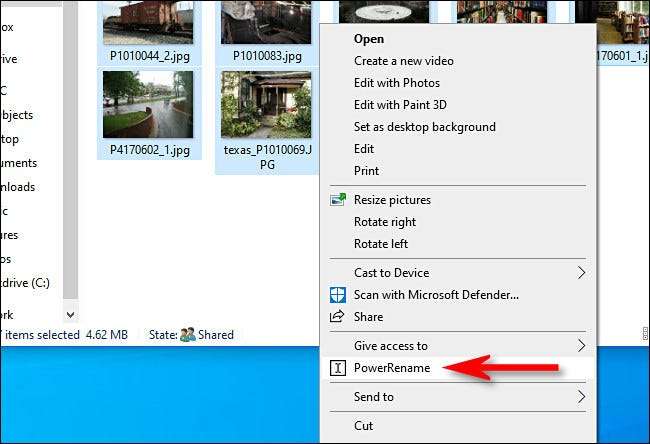
Fönstret PowerRename öppnas. Det är här magiken händer.
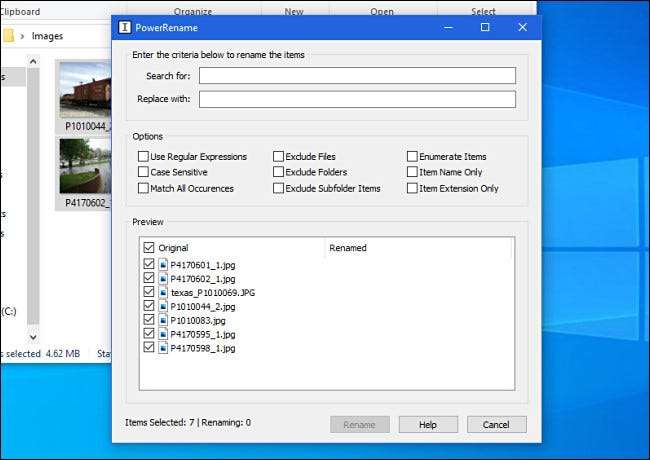
Ange först de kriterier som bestämmer vad som blir bytt namn. Som standard arbetar PowerRename med enkel sökning och ersätt funktionalitet. Skriv en sökterm i den första textrutan. På nästa rad anger du vad du vill ersätta det med. PowerRename kommer att ersätta den första förekomsten (eller varje förekomst om du markerar en låda) på den termen i alla de filnamn du har valt med ersättningstexten.
Här är ett exempel där "P4" i varje filnamn har ersatts med "Photo_." Den snygga saken är att PowerRename ger en förhandsgranskning av vad de bytade filerna kommer att se ut som i fönstret. På det sättet behöver du inte gissa vad resultatet kan vara.
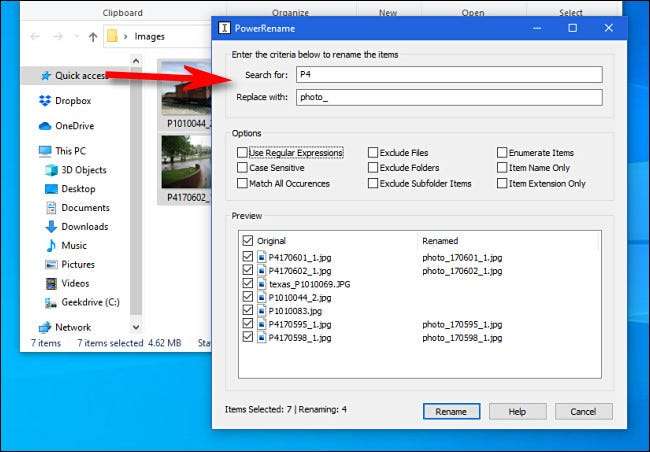
Nära mitten av fönstret ser du andra alternativ som ändrar hur PowerRename fungerar. Tänk på var och en och placera en checkmark bredvid de som du vill använda. Här är vad varje alternativ gör:
-
Använd regelbundna uttryck:
Detta möjliggör användning av kraftfulla söksträngar som är kända som
vanliga uttryck
, som kan möjliggöra mycket djupgående eller komplex sök-och-ersätt.
-
Skiftlägeskänsliga:
Det här alternativet gör sökningar känsliga, om bokstäverna är kapital eller små bokstäver. Till exempel skulle termen "hund" matcha olika resultat än "hund".
- Matcha alla händelser: Normalt ersätts endast den första instansen av sökordet (från vänster till höger). Med denna kontrolleras kommer alla instanser av sökordet att bytas ut.
- Exkludera filer: Om det är markerat, gäller operationen endast på mappar och inte filer.
-
Exkludera mappar:
Om detta är markerat, gäller operationen endast för filer och inte mappar.
- Exkludera undermappsartiklar: Detta utesluter objekt i utvalda undermappar från att byta namn på. Om du till exempel väljer en katalog som har filer inom undermappar, påverkas de inte.
- Enumera objekt: Detta lägger till ett nummer, räknar uppåt, till slutet av varje fil som byts om.
- Endast artikelnamn: Om kontrolleras, gäller operationen endast på filen eller mappens namn och inte dess förlängning.
-
Endast förlängning:
Om kontrolleras, gäller operationen endast på filen eller mappens förlängning och inte dess namn.
När du är klar klickar du på knappen "Byt namn", och PowerRename kommer att utföra den operation du har angett.
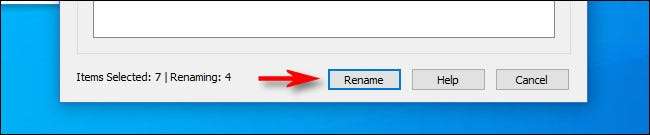
Om du inte gillar resultatet kan du trycka Ctrl + Z i File Explorer för att ångra namnet Byt namn. Väldigt händig!
Ett användbart exempel: Byt namn på varje fil till något nytt
Vad händer om du inte vill ersätta ett ord i en fil, men snarare vill du ersätta hela filnamnet med något helt nytt? I så fall vill du ha ett jokertecken som matchar alla filer du har valt. För att göra det måste du använda ett mycket enkelt, regelbundet uttryck, ". *", Vilket betyder "allting".
I det här exemplet ersätter vi alla filnamn som valts med ett basfilnamn som blir gradvis numrerat. Först, skriv in ". *" I rutan "Sök efter", ange sedan det namn du vill använda i rutan "Byt ut med". Kontrollera sedan "Använd vanliga uttryck," Endast uppräkningsartiklar "och" Endast artikelnamn. "
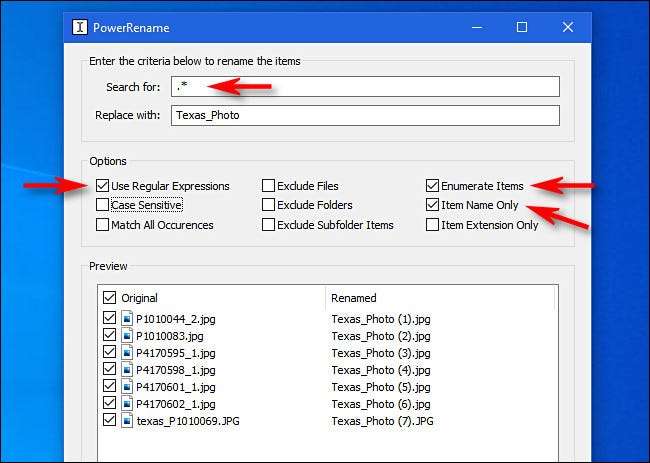
Med allt som kontrolleras, kommer du att sluta med en serie med liknande namn som är numrerade i sekventiell ordning. När du är klar med att ställa in den klickar du på "Byt namn på" och operationen kommer att slutföra. Ha kul att byta namn på saker!
RELATERAD: Hur man använder grundläggande regelbundna uttryck för att söka bättre och spara tid
Behöver du mer kraft och alternativ? Pröva dessa Andra Batch Byt namn för Windows .
RELATERAD: Hur man sitter byt namn flera filer i Windows







